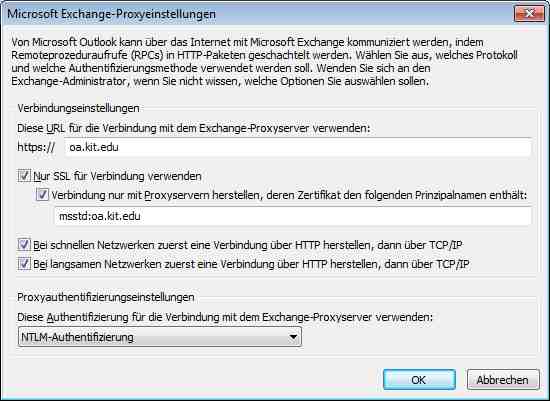FAQ zur Umstellung von Microsoft Exchange Server 2007 auf Microsoft Exchange Server 2013
Die Umstellung der Postfächer von Exchange 2007 auf 2013 verläuft in zwei Phasen.
- Bereits seit dem 7.5.15 läuft der Clientzugriff über Exchange 2013 Server. Solange das Benutzerpostfach noch auf einem Exchange 2007 Server liegt, sprechen wir von Koexistenz.
- Anschließend werden die Postfächer der Benutzer (OE-weise) nach und nach auf Exchange 2013 Server verschoben. Der Benutzer wird zeitnah darüber informiert.
1. Fragen zur Koexistenz
2. Fragen zu umgestellten Postfächern
3. Outlook Anywhere überprüfen
Fragen zur Koexistenz
Während der Koexistenz von Microsoft Exchange Server 2013 mit Exchange Server 2007, kann es mit Thunderbird beim IMAP-Zugriff zu folgender Fehlermeldung kommen: „BAD Command Error. 12”
Der Fehler tritt auf, solange das Benutzerpostfach noch auf einem Exchange 2007 Server liegt. Sobald es auf einen Exchange 2013 Server verschoben wurde, tritt er nicht mehr auf.
Workaround:
Gehen Sie in Thunderbird in das Menü und ändern folgenden Wert:
- Extras
- Einstellungen
- Erweitert
- Konfiguration bearbeiten
- Ich werde vorsichtig sein, versprochen!
- mail.server.default.send_client_info = false
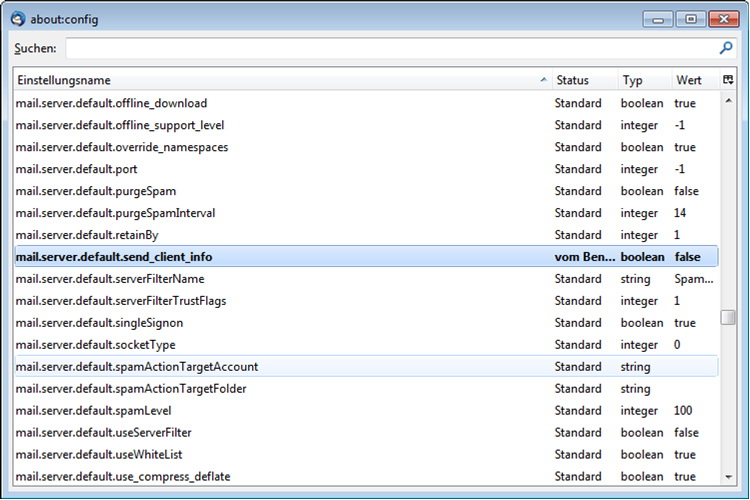
Mac Mail kann Fehler beim Zugriff bringen
Aktivieren Sie die Option "Automatische Servererkennung verwenden" bei den Accountinformationen.
Ansonsten wird der interne Servername nicht aktualisiert. Dies ist jedoch erforderlich, solange das Postfach noch auf einem Exchange 2007 Server liegt.
Warum sieht die Anmeldemaske für OWA anders aus?
Die Anmeldemaske stammt schon vom neuen OWA 2013. Solange das Postfach jedoch noch auf einem Exchange 2007 Server liegt, erfolgt nach der Anmeldung ein Redirect zum alten OWA 2007.
Kann auf die frei/gebucht Zeiten von bereits migrierten Postfächern zugegriffen werden?
Nein.
Fragen zu umgestellten Postfächern
Outlook bringt nach der Postfachverschiebung die Meldung: "Der Microsoft Exchange Administrator hat eine Änderung durchgeführt, die einen Neustart von Outlook erfordert".
Nachdem das Postfach verschoben wurde, ist ein Neustart von Outlook erforderlich. Unter Umständen muß Outlook auch zweimal neu gestartet werden.
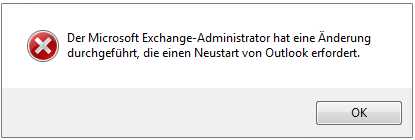
Mein OWA funktioniert nach der Postfachverschiebung nicht mehr, was kann ich tun?
Starten Sie den Browser neu
Kann ich noch Outlook 2003 oder älter verwenden?
Nein.
Ab wann kann das neue OWA mit den verbesserten Funktionen genutzt werden?
Ab sofort. Übrigens können nun auch die meisten anderen Browser wie Firefox die Premium-Version von OWA verwenden.
Mobile Geräte synchronisieren nach der Postfachverschiebung unter Umständen nicht mehr.
Starten Sie das Gerät neu.
Outlook kann keine Verbindung herstellen: "Der Server ist nicht verfügbar."
Um auf ein Postfach auf einem Exchange 2013 Server zuzugreifen, ist Outlook Anywhere zwingend erforderlich.
Unter "Systemsteuerung - E-Mail - E-Mail-Konten - [Offline arbeiten] - Microsoft Exchange Konto ändern - Weitere Einstellungen - Verbindung" muß die Option "Verbindung mit Microsoft Exchange über HTTP herstellen" aktiviert sein.
Es hilft nicht, Outlook Anywhere nachträglich zu aktivieren. Sie müssen ein neues Profil mit Autokonfiguration erstellen s. Einbinden eines Funktionspostfachs im KIT mit Outlook 2010.
Clients wie z.B. Thunderbird bringen die Fehlermeldung: "Der IMAP-Server unterstützt die gewählte Authentifizierungsmethode nicht."
Exchange Server 2013 unterstützt kein NTLM mehr für POP und IMAP. Stellen Sie sicher, daß Sie "Passwort, normal" als Authentifzierungsmethode verwenden.
In Thunderbird finden Sie die Einstellung unter "Extras - Konteneinstellungen - Kontoname - Server-Einstellungen - Authentifizierungsmethode".
Outlook Anywhere überprüfen
Um mit Outlook auf ein Postfach auf einem Exchange 2013 Server zuzugreifen, ist Outlook Anywhere zwingend erforderlich. Damit die Outlook Konfiguration nach der Postfachmigration korrekt aktualisiert werden kann, stellen Sie bitte vorher sicher, dass Outlook Anywhere aktiviert ist.
Nach der Postfachmigration hilft es nicht mehr, Outook Anywhere zu aktivieren! Sie müssen dann ein neues Profil mit Autokonfiguration erstellen, s. http://www.scc.kit.edu/dienste/10187.php.
Überprüfen, ob Outlook Anyhwere aktiviert ist:
Gehen Sie in Outlook in das Menü:
- "Datei - Konteneinstellungen - Konteneinstellungen"
- Markieren Sie auf der Registerkarte E-Mail das Exchange-Konto und klicken dann auf "Ändern"
- "Weitere Einstellungen"
- "Verbindung"
- hier muß die Option "Verbindung mit Microsoft Exchange über HTTP herstellen" aktiviert sein
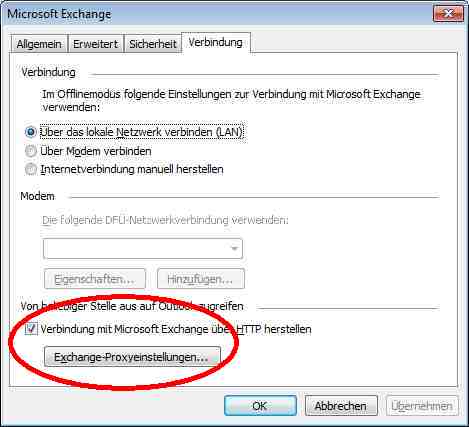
Outlook Anywhere aktivieren:
Wenn die o.a. Überprüfung ergeben hat, dass Outlook Anyhwere nicht aktiviert ist, so aktivieren Sie es nun und nehmen anschließend diese Einstellungen vor:
- Klicken Sie auf "Exchange-Proxyeinstellungen..."
- Diese URL für die Verbindung mit dem Exchange-Proxyserver verwenden: https://oa.kit.edu
- Nur SSL für Verbindung verwenden: ja
- Verbindung nur mit Proxyservern herstellen, deren Zertifikat den folgenden Prinzipalnamen enthält: msstd:oa.kit.edu
- Bei schnellen Netzwerken zuerst eine Verbindung über HTTP herstellen,d ann über TCP/IP: ja
- Bei langsamen Netzwerken zuerst eine Verbindung über HTTP herstellen,d ann über TCP/IP: ja
- Diese Authentifizierung für die Verbindung mit dem Exchange-Proxyserver verwenden: NTLM-Authentifzierung